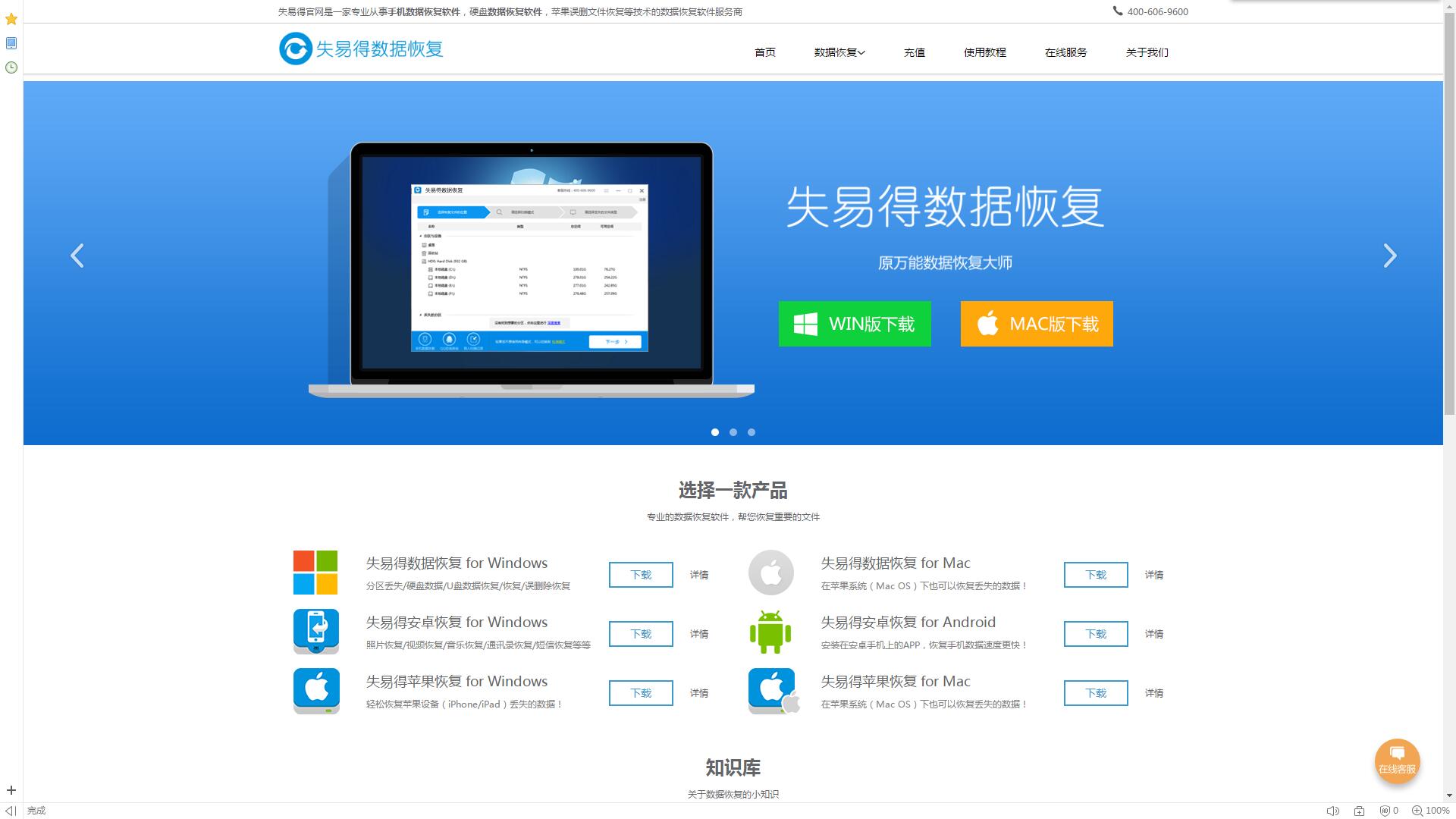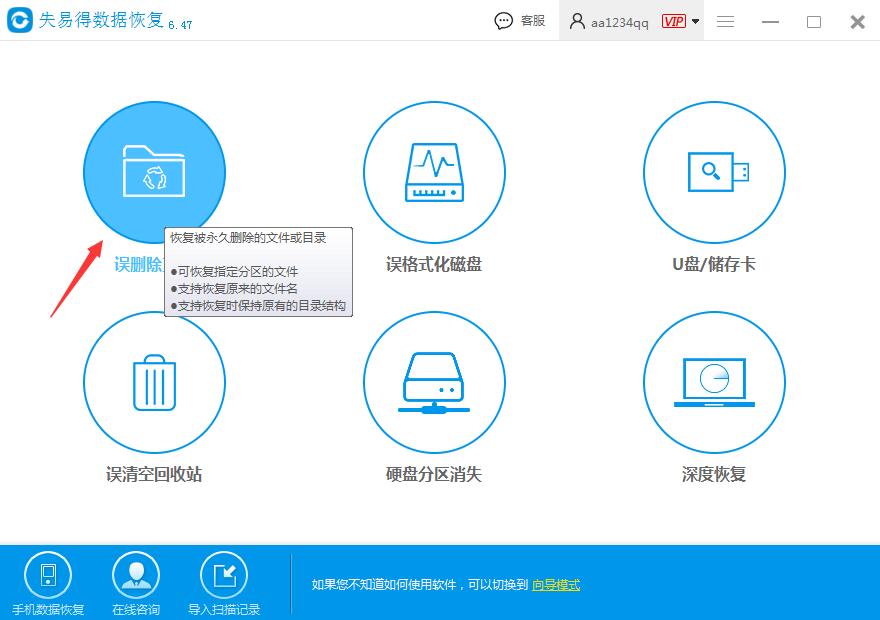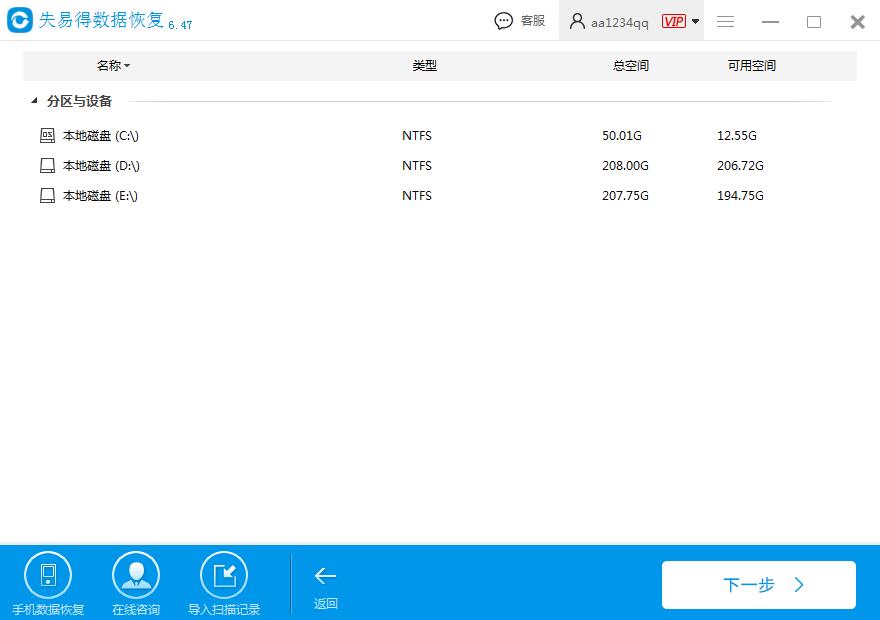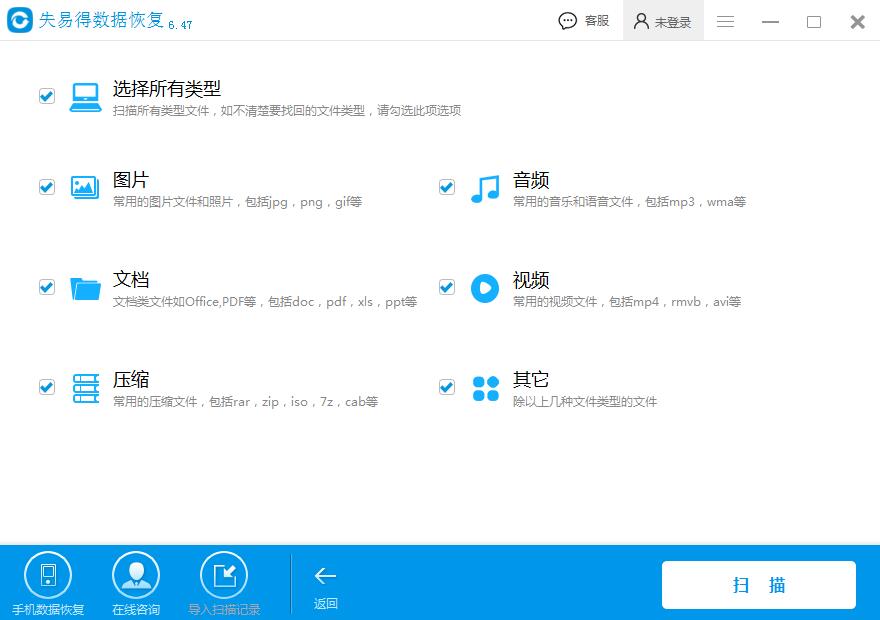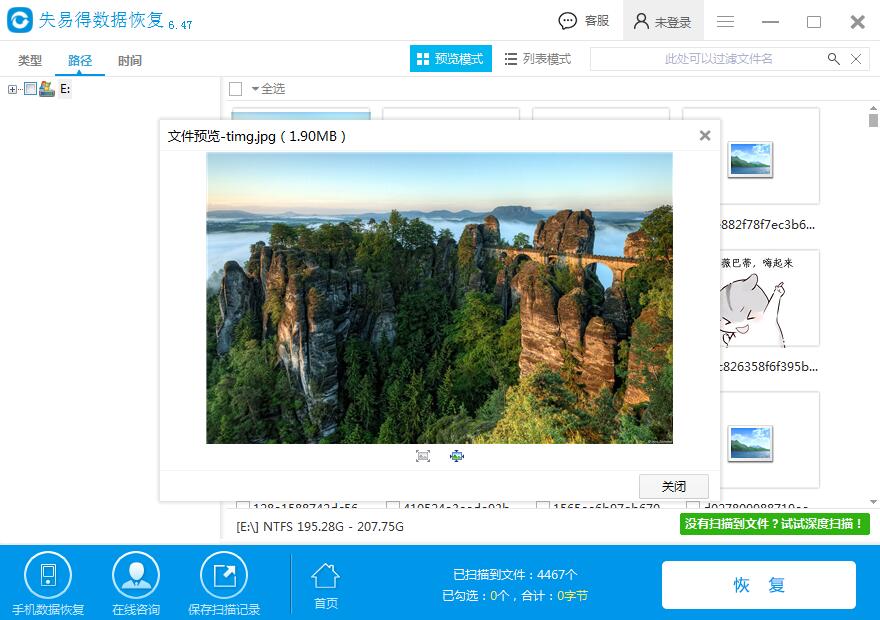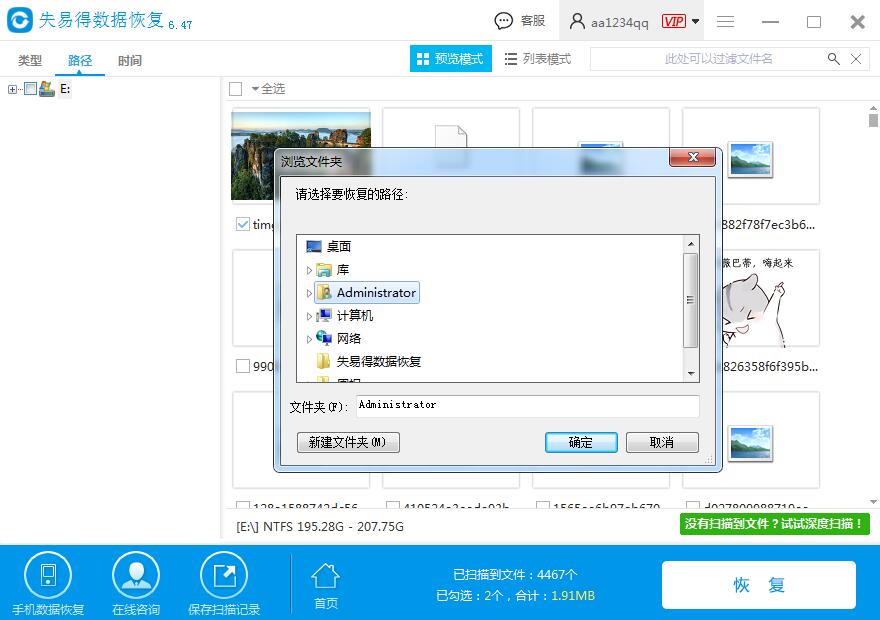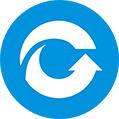电脑删除的文件如何找回?这是使用电脑经常会遇到的情况。或许我们一开始并不打算删除文件,但是因为误操作或者一时发蒙,把重要文件给删除了,后面悔之莫及,怎么办呢?电脑删除的文件如何找回?这个问题我想很多用户被困扰了一阵子。其实要恢复误删的文件方法很简单,下载一款专业的第三方
数据恢复软件就可以
找回文件了,当然必须保证数据没有被覆盖,不然你只能祈祷时间倒流了。那么具体怎么做呢,小编下面介绍一下基本的
文件恢复操作流程。
一、直接点击网址(
http://www.wnhuifu.com/download/RecoverSetup.exe)下载并安装失易得数据恢复软件在电脑上,另外记得避开需要恢复的磁盘。
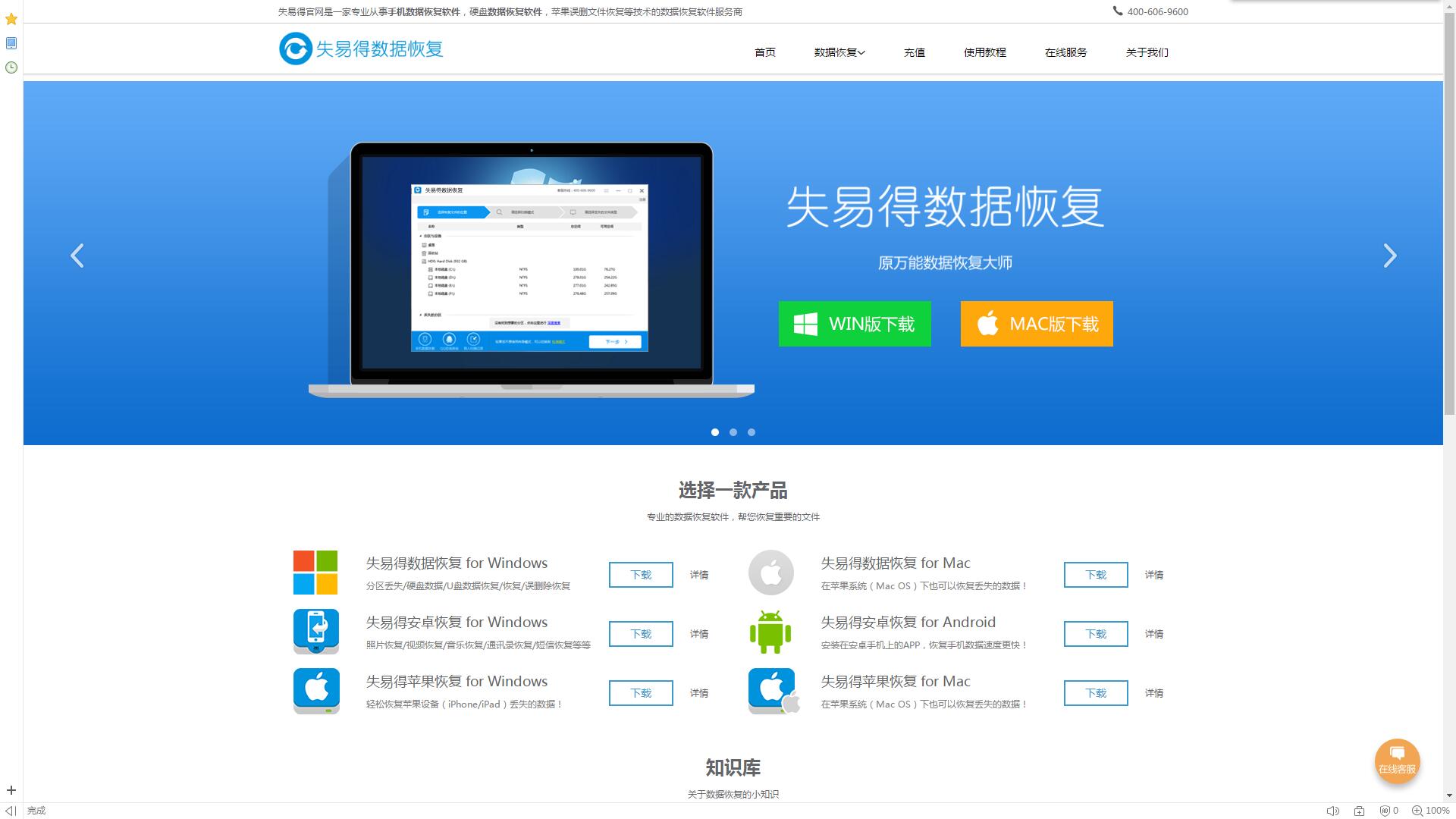
图1:软件官网
二、运行软件,一般我们选择【误删除文件】恢复模式。
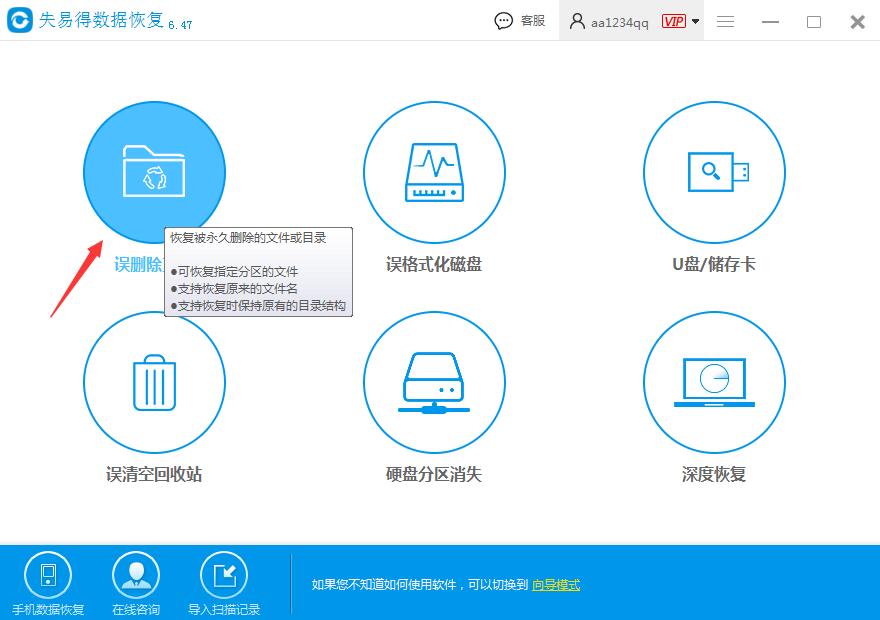
图2:软件主界面
三、选择丢失文件所在的磁盘分区,然后点击【下一步】。
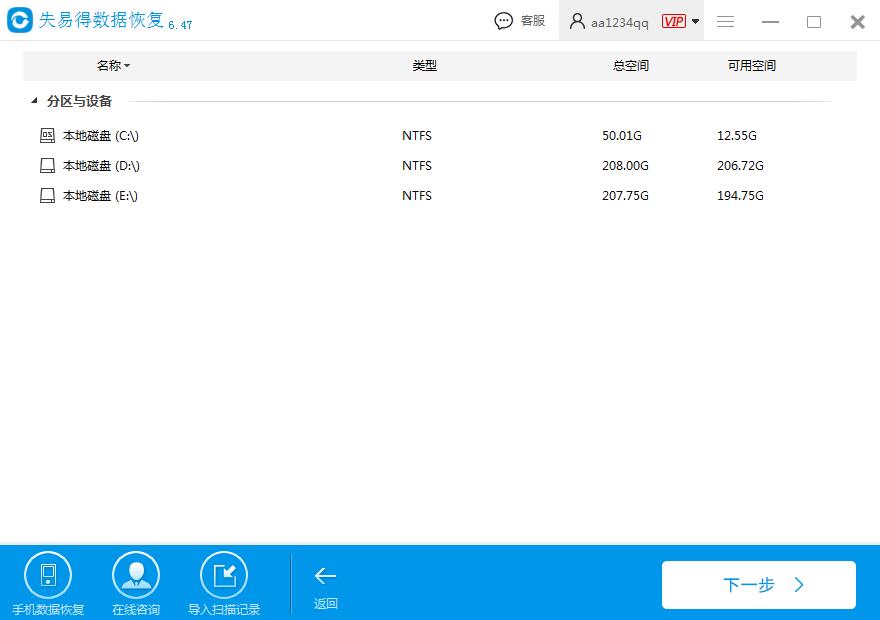
图3:选择磁盘
四、选择扫描数据类型,选择完毕点击【扫描】按钮,进入扫描过程。
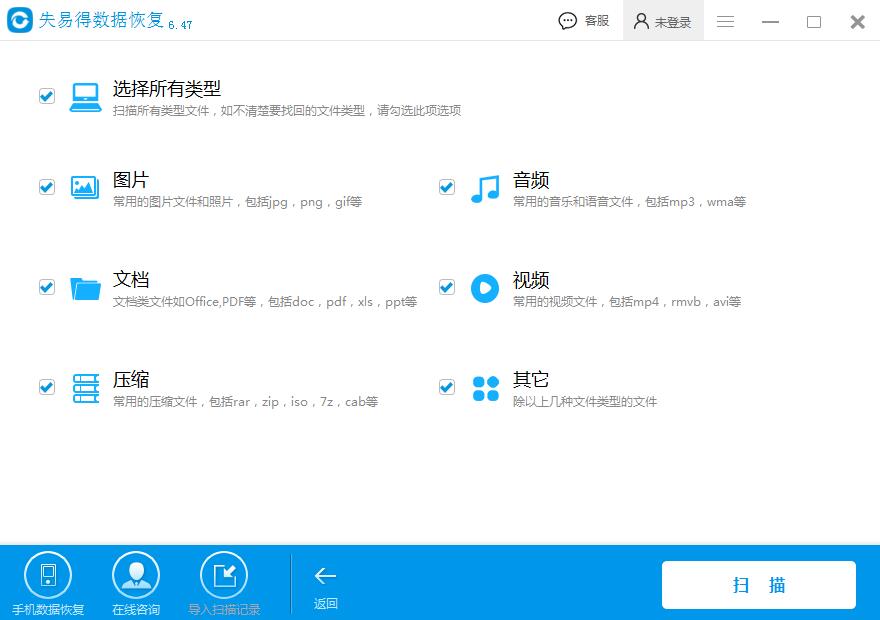
图4:选择扫描文件类型
五、扫描完成,找到自己需要恢复的文件,然后双击该文件预览看看,预览到的内容正常并且内容是自己需要的说明该文件可以恢复出来正常使用。
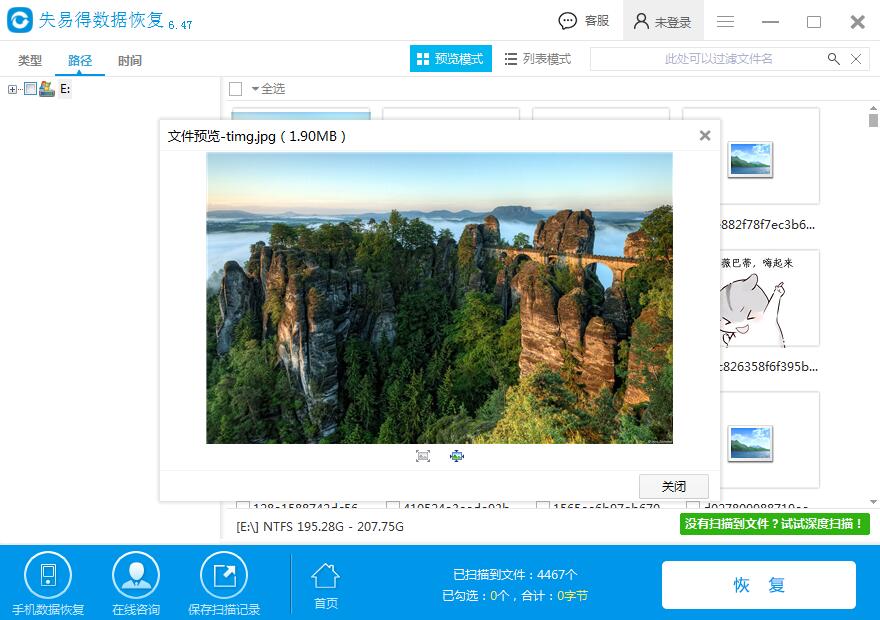
图5:预览文件内容
六、勾选这些需要恢复并且预览正常的文件,点击【恢复】按钮,选择好恢复路径,就可以把文件恢复出来了。
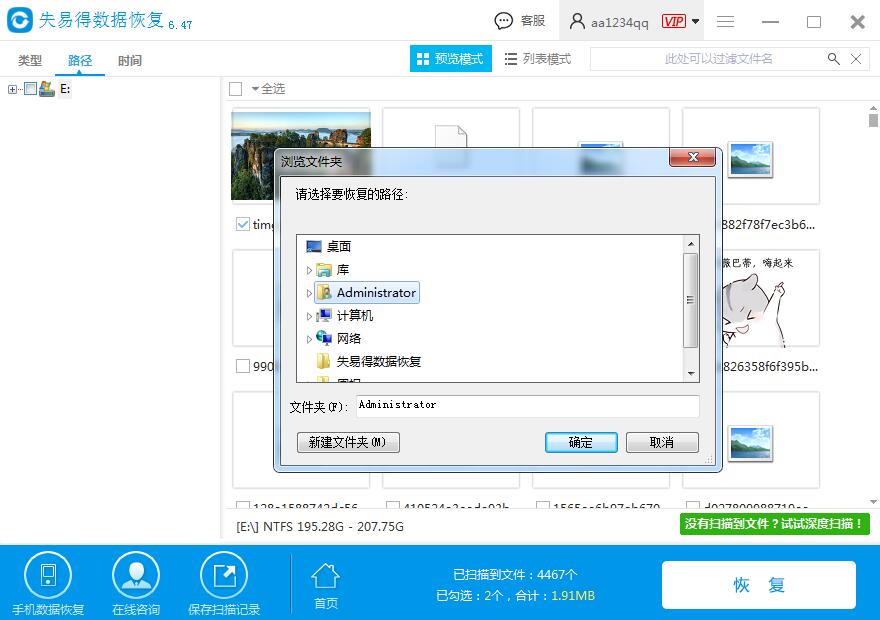
图6:选择恢复路径
以上步骤就轻松解决了“电脑删除的文件如何找回”这个问题,操作简单。软件提供的永久试用功能,也就上面扫描和预览步骤可以提前查看文件的具体情况,文件内容正常才能保证恢复效果。
另外需要恢复U盘、移动硬盘等移动存储设备的用户,可以参考《
怎么恢复U盘里的东西?U盘恢复技巧》。
本文为原创,转载请注明原网址:
http://www.wnhuifu.com/1386.html
本文关键词:
电脑删除的文件如何找回